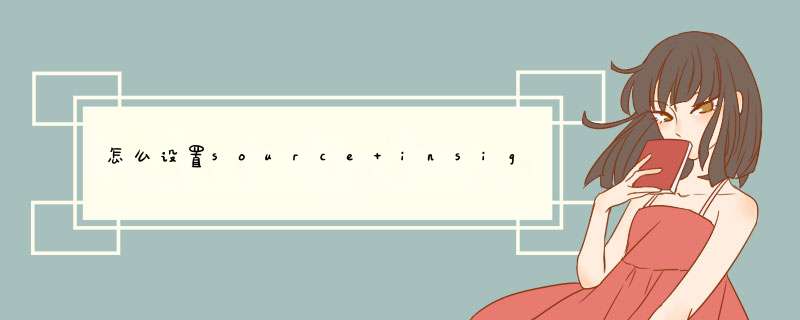
options->Preferences->File->Default code->System default(Windows ANSI)
官网有说明,找了好久:
https://www.sourceinsight.com/doc/v4/userguide/index.html#t=Manual%2FConcepts%2FFile_Encodings.htm&rhsearch=encode&rhhlterm=encode&rhsyns=%20
有什么办法可以让source insight支持utf-8编码的源代码文件吗?找到SI官网的解释:
Source Insight 3.x Frequently Asked Questions
Q: Does Source Insight support UNICODE files?
A: Source Insight 3.x does not yet support UNICODE files.
即,SI 3.x竟然,不支持Unicode,所以,让其支持UTF-8的梦想破灭了。
Source Insight(程序编辑器)
Source Insight(程序编辑器) v3.50.0066 官方原版+注册机 评分: 6.3
类别: 编程工具大小:4.8M语言: 英文
查看详细信息 >>
不过想说的是,其在字符集,字符编码这方面的支持,也的确够垃圾的,竟然连如此通用的UTF-8编码都不支持。
3.不过,如果只是想要包含的中文等字符正常显示的话,导致找到了解决办法,那就是,将其转换为本地ANSI编码,此处即为,将UTF-8的源文件,用Notepad++转换为本地ANSI,即GB2312编码,此时,再用SI打开,就可以正常显示中文了:
而对于如果是多个文件,只是想要让其正确显示中文的话,则此处,暂时是只能通过编码转换来实现。
关于编码转换,除了用Notepad++等工具,可以使用iconv工具去转换。
iconv的使用方法为:
iconv -c -f utf-8 -t gb2312 Bl www.hbbz08.com ogSohu_utf8.py >>BlogSohu_ansi_gb2312.py
不过,对于我来说,由于代码是Python代码,其对编码是敏感的,即不能随便转换为别的编码,否则会影响我里面的代码的执行的.
所以,不能为了用SI看代码爽,而把Python程序的编码改变了,否则导致程序无法正常执行,就得不偿失了.
因此,目前还是很悲催的,还是该为(之前一直就用的)Notepad++看Python代码吧,效果也还是不错的:
【总结】
SI中,想要UTF-8的中文字符正常显示的话,目前没有直接支持的方法。
暂时只能通过将原UTF-8的格式的文件,转换为本地ANSI编码(此处是简体中文,对应的ANSI编码为GB2312),然后再用SI打开此ANSI编码的文件,中文字符就不是乱码,就可以正常显示了。
解决方案如下:
一、单个文件转换
对于单个文件,好说,只要将非ANSI码格式的文件转换成ANSI码格式即可,方法如下:
1、将文件用ultraEdit32打开,选择 文件->转换->UTF-8到ANSI, 然后保存。重新用source insight打开就好
了。
或者使用记事本打开非ANSI格式的源代码文件,另存为,在保存选项对话框中,在编码格式一栏中发现是UTF-8,选择ANSI一项,保存,再用Source Insight打开就可以正常显示中文注释了。具体可参考百度经验的一篇文章:source insight 中文乱码的解决方案。
2、借助Linux下的iconv命令
(1)关于iconv命令的用法,可以在Linux下的终端键入iconv --help或者iconv --usage来查看
即可以使用iconv库函数(包含在glib中)和iconv命令来执行编码转换,即:
iconv -f utf-8 -t gb18030 file1.txt -o file2.txt
将utf-8编码的file1.txt文件转换成gb18030编码的file2.txt文件。
source insight 中文注释为乱码解决
(1)source insight 阅读VC++源码,注释为乱码解决方案
1、options->preferences->Syntax Formatting->Styles;
2、在Style Name 选择 Comment,再对其Font Name 选择Pick,然后再选择“新宋体”。
(2)source insight 阅读Linux源码,注释为乱码解决方案
1、用记事本打开源文件,中文可以显示,我另存为,在保存选项中,编码一栏发现是:UTF-8。我选在ANSI一项,保存。再用Source Insight 打开,终于可以显示了。
方法/步骤1.找到自己写的源文件(作者以C#源文件为例子),用记事本打开时,中文显示正常。
2.用Source Insight打开,发现中文出现乱码,这时,不管你是设置它的字体,还是它的编码,都会发现几乎没有效果。
3.回到记事本界面,点击左上角的“文件”,选择“另存为”。
4.设置保存对话框。
最好修改保存的文件名,保存类型选择【所有文件】,编码选择【ANSI】,然后点击保存
5.保存成功后,找到保存的源文件,在此用Source Insight打开,这时就会惊喜的发现,中文已经正常显示!
欢迎分享,转载请注明来源:内存溢出

 微信扫一扫
微信扫一扫
 支付宝扫一扫
支付宝扫一扫
评论列表(0条)